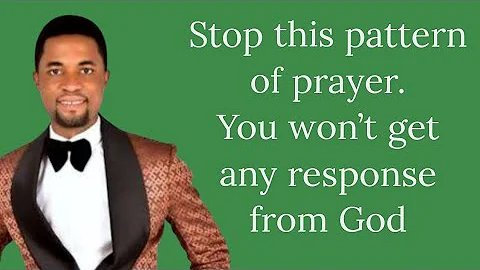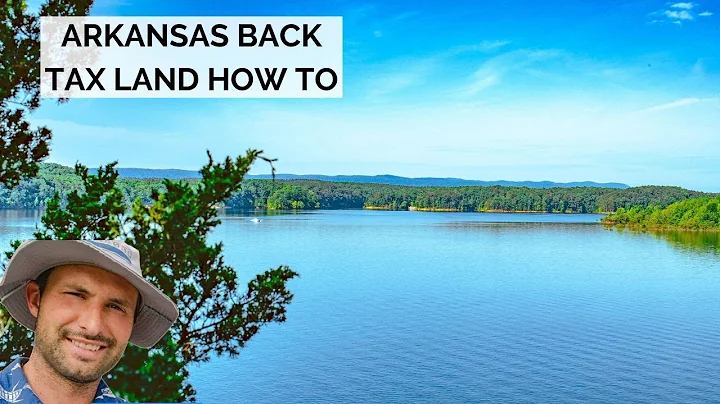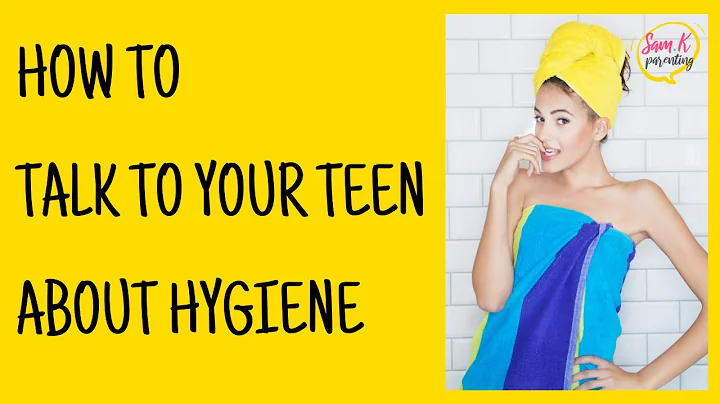Guide pratique pour concaténer du texte dans Excel
Table of Contents
- 📌 Introduction
- 📌 What is Concatenation in Microsoft Excel?
- 📌 Benefits of Using Concatenation
- 📌 How to Use the CONCATENATE Function in Excel
- 📝 Step 1: Select the Cell for the Concatenated Result
- 📝 Step 2: Use the CONCATENATE Function
- 📝 Step 3: Specify the Text to Concatenate
- 📝 Step 4: Add Spaces or Other Characters
- 📝 Step 5: Apply the Function to Multiple Cells
- 📝 Step 6: Alternative Method using the Ampersand (&) Symbol
- 📌 Conclusion
- 📌 FAQs
📌 Introduction
Bienvenue à tous ! Aujourd'hui, je vais vous montrer comment concaténer du texte dans Microsoft Excel. La concaténation, c'est simplement la fusion de deux morceaux de données en un seul. Dans cet article, je vais vous expliquer comment utiliser la fonction CONCATENER dans Excel pour gagner du temps et automatiser cette tâche.
📌 What is Concatenation in Microsoft Excel?
La concaténation est une opération courante dans Microsoft Excel qui consiste à combiner deux ou plusieurs morceaux de texte en un seul. Elle est utilisée lorsque vous avez besoin de fusionner des données provenant de différentes colonnes pour créer un texte complet.
📌 Benefits of Using Concatenation
L'utilisation de la concaténation dans Excel présente de nombreux avantages, notamment :
- Économiser du temps en évitant de fusionner manuellement les données.
- Permettre une automatisation des tâches répétitives.
- Offrir une flexibilité pour personnaliser la façon dont les textes sont combinés.
- Faciliter l'analyse et la manipulation de grandes quantités de données.
📌 How to Use the CONCATENATE Function in Excel
La fonction CONCATENER d'Excel est un outil puissant pour réaliser rapidement des opérations de concaténation. Voici comment l'utiliser :
📝 Step 1: Select the Cell for the Concatenated Result
Avant d'utiliser la fonction CONCATENER, sélectionnez la cellule où vous souhaitez afficher le résultat de la concaténation.
📝 Step 2: Use the CONCATENATE Function
Dans la barre de formule, tapez "=CONCATENER(" pour commencer à utiliser la fonction CONCATENER.
📝 Step 3: Specify the Text to Concatenate
Sélectionnez la première cellule contenant le texte que vous souhaitez concaténer, puis ajoutez une virgule pour passer au texte suivant.
📝 Step 4: Add Spaces or Other Characters
Si vous souhaitez ajouter des espaces ou d'autres caractères entre les textes concaténés, vous pouvez les saisir entre guillemets dans la formule CONCATENER.
📝 Step 5: Apply the Function to Multiple Cells
Si vous avez besoin d'appliquer la fonction CONCATENER à plusieurs cellules, vous pouvez simplement faire glisser la poignée de recopie vers le bas pour étendre la formule aux cellules adjacentes.
📝 Step 6: Alternative Method using the Ampersand (&) Symbol
Une autre méthode populaire pour concaténer du texte dans Excel est d'utiliser le symbole "et commercial" (&). Cette méthode est plus concise et peut être utilisée dans la barre de formule directement sans utiliser la fonction CONCATENER.
📌 Conclusion
En conclusion, la concaténation est un moyen simple et puissant de fusionner du texte dans Microsoft Excel. Grâce à la fonction CONCATENER et au symbole "&", vous pouvez économiser du temps et automatiser la fusion de vos données. N'hésitez pas à expérimenter avec différentes configurations pour obtenir les résultats souhaités. Profitez de cette fonctionnalité pour améliorer votre productivité dans Excel !
📌 FAQs
Q: Qu'est-ce que la concaténation dans Excel ?
La concaténation dans Excel consiste à fusionner des morceaux de texte de différentes cellules en un seul texte complet. Cela permet de combiner des données provenant de différentes colonnes pour créer des résultats personnalisés.
Q: Quels sont les avantages de l'utilisation de la concaténation dans Excel ?
Les avantages de l'utilisation de la concaténation dans Excel sont la possibilité d'économiser du temps, d'automatiser des tâches répétitives, de personnaliser les résultats de fusion et de faciliter l'analyse des données.
Q: Comment utiliser la fonction CONCATENER dans Excel ?
Pour utiliser la fonction CONCATENER dans Excel, sélectionnez la cellule de destination, tapez "=CONCATENER(", sélectionnez les cellules à concaténer en les séparant par des virgules, ajoutez des espaces ou d'autres caractères si nécessaire, puis fermez la parenthèse et appuyez sur Entrée.
Q: Existe-t-il une autre méthode pour concaténer du texte dans Excel ?
Oui, une méthode alternative consiste à utiliser le symbole "&" pour concaténer du texte dans Excel. Cette méthode est plus concise et peut être utilisée directement dans la barre de formule.
Q: La concaténation est-elle utile pour traiter de grandes quantités de données dans Excel ?
Oui, la concaténation est très utile pour traiter de grandes quantités de données dans Excel. Elle permet d'automatiser la fusion de données provenant de multiples colonnes, ce qui facilite l'analyse et la manipulation des données.
Q: Puis-je concaténer des nombres dans Excel ?
Oui, vous pouvez concaténer des nombres dans Excel en les traitant comme du texte. Assurez-vous simplement de formater la cellule de destination en tant que format de texte avant d'effectuer la concaténation.
Q: Où puis-je trouver plus de tutoriels Excel ?
Vous pouvez trouver plus de tutoriels Excel sur le site officiel de Microsoft (https://support.microsoft.com/fr-fr/excel) ou sur des sites spécialisés en Excel comme Excel Easy (https://www.excel-easy.com/fr/).
 WHY YOU SHOULD CHOOSE Proseoai
WHY YOU SHOULD CHOOSE Proseoai